Tento příspěvek popisuje užitečné metody, které vám pomohou odebrat Cisco Webex z Mac. Když již nepotřebujete software Webex Meetings, můžete jej použít ke kompletní odinstalaci Cisco Webex ze zařízení Mac.

- Část 1. Odstraňte Cisco Webex z Mac ručně
- Část 2. Snazší způsob úplné odinstalace Cisco Webex na Mac
- Část 3. Nejčastější dotazy Jak odinstalovat Cisco Webex na Macu
Část 1. Jak ručně odebrat Cisco Webex z počítače Mac
cisco-webex je all-in-one aplikace pro videokonference, online schůzky, sdílení obrazovky a webináře. Schůzky Webex můžete snadno vytvářet nebo se k nim připojit na různých zařízeních, jako je Mac, Windows PC, iPhone, iPad nebo telefon Android. Z různých důvodů, když chcete odebrat Cisco Webex z vašeho Macu, můžete to udělat podle níže uvedených kroků.
Krok 1Před odinstalováním Cisco Webex na Macu byste měli ukončit všechny související procesy.
Můžete otevřít Nálezce z Mac Dock klepněte na Go nabídku a poté vyberte Utility z jeho rozbalovací nabídky. Když vstoupíte do okna Utilities, můžete najít Activity Monitor a otevřete ji.

Krok 2Nyní musíte najít všechny související procesy Cisco Webex a ukončit je. U některých tvrdohlavých procesů jej můžete kliknutím zvýraznit a poté použít Vynutit ukončení přestat to.

Krok 3 Otevřete Finder na svém Macu a poté přejděte na Aplikace složka. Najděte Cisco Webex a přetáhněte jej do Koš. Můžete také kliknout pravým tlačítkem na ikonu Webex a vybrat Přesunout do koše volba. Poté je třeba vyprázdnit Koš k odstranění Cisco Webex z vašeho Macu.
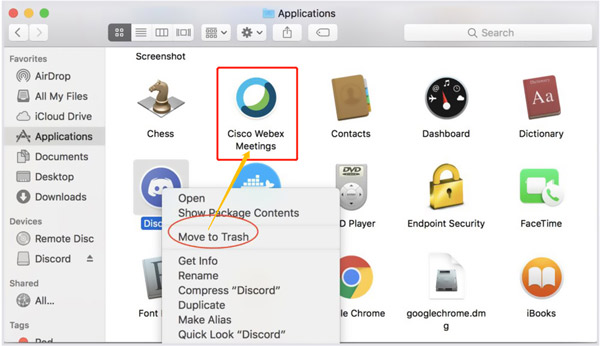
Krok 4 Pokud chcete zcela odinstalovat Cisco Webex na Macu a odstranit všechny jeho zbytky, měli byste otevřít Finder, zvolit horní nabídku Přejít a poté vybrat Přejít do složky. Můžete jít do Složka /Library/Application Support, složka Internet-Plugins, složka Preferences, složka Saved Application State a další složky pro ruční odstranění souborů a složek Webex z vašeho Macu.
Můžete se také rozhodnout stáhnout Mac Cisco-Webex Uninstaller pro snadné odstranění zbytků Webex. nezapomeňte prázdný koš po odstranění všech souborů a složek Webex.
Část 2. Snazší způsob úplné odinstalace Cisco Webex na Mac
Pokud dáváte přednost efektivnějšímu způsobu odstranění Cisco Webex z počítače Mac, můžete se spolehnout na všechny funkce Mac Cleaner. Má specifický odinstalační program pro vás, abyste rychle odstranili Webex a všechna související data.

4,000,000 + Stahování
Odinstalujte Cisco Webex na Macu a odstraňte všechny zbytky aplikace.
Odstraňte nevyžádané soubory, duplicitní soubory, velké a staré soubory a další zbytečná data.
Spravujte všechny typy dat na svém Macu a uvolněte úložný prostor Macu.
Sledujte stav Macu, chraňte Mac, zabezpečte data a optimalizujte výkon.
Krok 1 Zdarma si stáhněte, nainstalujte a otevřete tento odinstalační program Cisco Webex na vašem počítači Mac. Než aplikaci Webex odstraníte, můžete nejprve zkontrolovat aktuální stav svého Macu. Můžete jednoduše kliknout na Status pro zobrazení CPU, GPU a paměti Macu.

Krok 2Jít do Toolkit a zvolte Odinstalovat nástroj. Můžete jej použít ke skenování všech nainstalovaných aplikací na vašem Macu a poté odebrat Cisco Webex z Macu. V Toolkitu máte také přístup k dalším užitečným nástrojům, jako je Optimalizace, Skrýt, Správce souborů, Ochrana osobních údajů a další.

Krok 3Jak bylo uvedeno výše, obsahuje také výkonné funkce pro čištění dat, abyste získali více místa na Macu. Můžete jej použít Čistič a poté vyberte související datový typ pro vymazání nežádoucích souborů. Můžete také použít tento software odinstalujte Parallels na Mac počítačů.

Část 3. Nejčastější dotazy Jak odinstalovat Cisco Webex na Macu
Otázka 1. Jak zabránit automatickému otevírání Cisco Webex při spuštění Macu?
Aplikace Cisco Webex je nastavena tak, aby se automaticky otevřela při spuštění počítače. Pokud chcete tuto funkci zakázat, můžete kliknout na svůj profilový obrázek, vybrat možnost Předvolby a poté přejít na Obecné. Nyní můžete vidět Start Webex při spuštění mého počítače. Zrušením zaškrtnutí políčka jej vypnete.
Otázka 2. Jak mohu odinstalovat počítačovou aplikaci Webex Meetings ve Windows 10?
Jako uživatel Windows 10, když chcete odebrat aplikaci Webex z vašeho PC, můžete zobrazit nabídku Start, zvolit Nastavení a poté přejít na Aplikace. Nyní musíte najít aplikaci Webex Meetings Desktop. Klikněte na něj, vyberte jej a poté vyberte Odinstalovat. Poté můžete pokračovat v procesu podle pokynů na obrazovce.
Otázka 3. Kde je na mém Macu nainstalován Cisco Webex?
Aplikace Webex je ve výchozím nastavení nainstalována ve složce Webex. Najdete ji v /Library/Application Support.
Proč investovat do čističky vzduchu?
Zde v tomto příspěvku jsme sdíleli 2 způsoby odinstalujte Cisco Webex na Macu. Můžete si vybrat, zda chcete ručně nebo automaticky odstranit aplikaci Webex, jak chcete. Pokud máte nějaké dotazy ohledně odstranění Cisco Webex, můžete nám zanechat zprávu.





